Если вы никогда не теряли важные данные, считайте, что вам просто повезло. Информация на винчестере может пропасть вследствие неожиданного выхода жесткого диска из строя, из-за вирусной атаки или просто по причине случайного удаления. Если из-за этого вы потеряли пару-тройку электронных книг, скачанных из интернета, это, конечно, обидно, но не очень страшно. Другое дело, если пропала почти дописанная докторская диссертация или результаты многолетних научных исследований. Впрочем, у каждого пользователя свои ценности: для кого-то самой страшной утратой могут оказаться файлы с прохождением игр, кто-то будет больше всего страдать из-за потери уникальных фотографий.
Конечно, лучше всего постоянно делать копии важных файлов, используя программы для резервного копирования, но если неприятность все же произошла, заранее расстраиваться, а уж тем более паниковать не стоит. Есть достаточно много программ, которые помогают восстановить потерянные файлы.
Undelete Plus 2.9.4
Разработчик: TouchStone Software
Размер дистрибутива: 1 Мб
Распространение: бесплатно
Интерфейс: русский
Undelete Plus – это хорошая программа, с которой стоит начать попытки восстановления файлов. Используя ее, вы ничего не теряете, поскольку утилита бесплатна.
Undelete Plus не сможет помочь, если жесткий диск вышел из строя и не определяется системой, однако программа будет очень полезна для восстановления случайно удаленных файлов.
Для того чтобы программа нашла файлы, подлежащие восстановлению, нужно выполнить сканирование дисков. Процесс этот достаточно длительный, особенно если учесть размеры современных жестких дисков, поэтому программу можно смело оставлять работать на несколько часов или даже на ночь. Впрочем, сканирование можно прервать в любой момент и получить список тех файлов, которые уже были найдены.
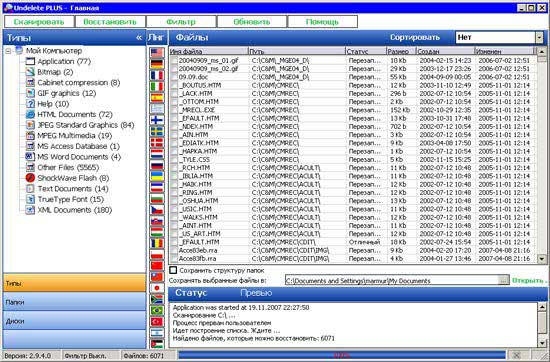
Поскольку среди удаленных файлов будет много разного "мусора", удобно использовать просмотр по типам. Undelete Plus автоматически выполняет сортировку файлов по типам: документы Word, графические файлы, приложения, HTML-документы и т.д.
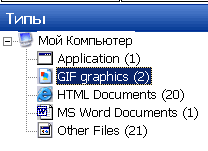
Щелкнув по нужной категории, вы сможете наблюдать только те файлы, которые к ней относятся. Для каждого файла указывается название, тип, размер, дата создания и изменения, расположение на жестком диске. В некоторых случаях можно даже выполнить предпросмотр.
Если файлов слишком много, можно дополнительно воспользоваться фильтром. В его настройках можно указать время изменения файла, его примерный размер и название. В этом случае все файлы, которые не соответствуют указанным критериям, будут скрыты из окна программы.
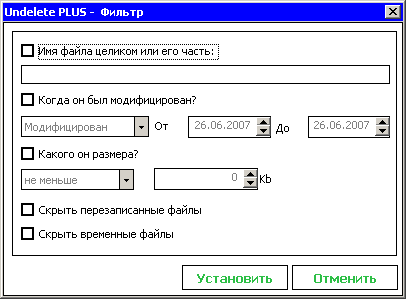
Используя раздел "Папки", можно просматривать структуру папок, в которых обнаружены удаленные файлы. В некоторых случаях названия папок программе восстановить не удается, и тогда на их месте появляются названия, которые начинаются со слова Deleted.
Если вам повезло, и потерянные файлы нашлись, вы можете выделить их в списке флажком и дать программе команду "Восстановить". Перед тем, как это делать, обратите внимание на папку, в которую будут сохраняться файлы. По умолчанию это папка "Мои документы", но вы можете выбрать любую другую.
Recover My Files 3.9
Разработчик: GetData
Размер дистрибутива: 6,5 Мб
Распространение: shareware
Интерфейс: английский
По сравнению с Undelete Plus, программа Recover My Files имеет более широкие возможности, однако это отразилось и на способе ее распространения. Программа стоит 70 долларов. Впрочем, разработчики не продают "кота в мешке". Пользователям предлагается демонстрационная версия программы, которая дает возможность оценить все ее инструменты и средства для восстановления. С ее помощью можно выполнить сканирование и предварительный просмотр найденных файлов, но вот чтобы восстановить, понадобится ключ. Таким образом, еще до покупки программы вы сможете убедиться в том, что ваши файлы поддаются восстановлению.
Recover My Files предлагает несколько вариантов сканирования жесткого диска. Если файлы были случайно удалены с диска, стоит попробовать быстрый или полный поиск файлов (Fast/Complete File Search). Если же данные были утеряны вследствие форматирования жесткого диска, можно попробовать варианты сканирования Fast или Complete Format Recover.
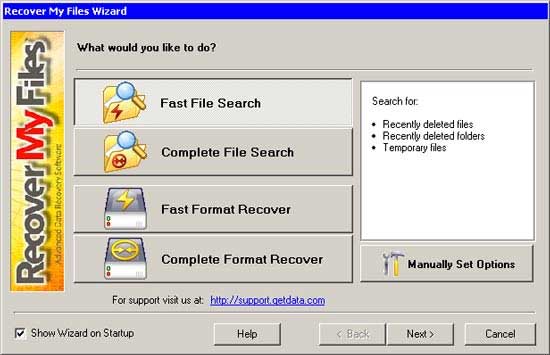
Понятно, что на быстрое сканирование диска уйдет гораздо меньше времени, чем на полное, но и файлов будет обнаружено меньше. В большинстве случаев имеет смысл оставлять программу работать на ночь, поскольку процесс сканирования, во-первых, долгий, а во-вторых, занимает львиную долю системных ресурсов. Мы даже один раз в процессе сканирования увидели системное сообщение о нехватки оперативной памяти (справедливости ради, нужно отметить, что в тот момент, кроме Recover My Files, было открыто еще несколько других программ).
Еще до начала сканирования можно указать, файлы каких типов вас интересуют. Это поможет избавиться от ненужного "мусора" в результатах поиска.
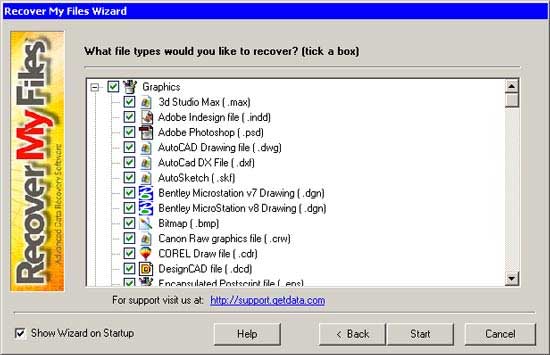
Впрочем, даже если вы забыли это сделать, и Recover My Files нашла файлы разных типов, вы все равно без особых усилий сможете найти именно то, что вас интересует. Как и Undelete Plus, программа сама сортирует файлы по категориям, а также позволяет ограничить вывод результатов поиска при помощи фильтров.
Одна из полезных возможностей программы – показ подробной информации о файле. Кроме его названия, даты создания и изменения, Recover My Files выводит дополнительные данные. Например, для документов Word - это количество символов, имя автора файла, для архивов – число запакованных файлов, для фотографий – разрешение и глубина цвета.
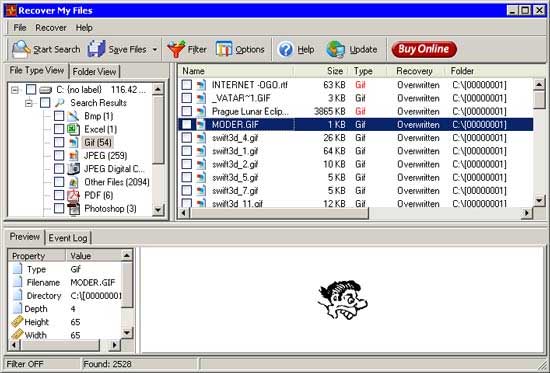









Комментарии (0)